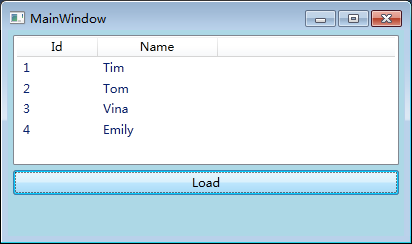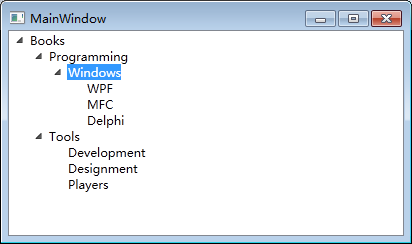数据绑定(六)使用XML数据作为Binding的Source
发布时间:2020-12-16 23:33:38 所属栏目:百科 来源:网络整理
导读:原文: 数据绑定(六)使用XML数据作为Binding的Source .NET Framework提供了两套处理XML数据的类库 1. 符合DOM标准的类库:包括XmlDocument、XmlElement、XmlNode、XmlAttribute等类,这套类库的特定是中规中矩、功能强大,但也背负了太多XML的传统和复杂 2.
|
原文:
数据绑定(六)使用XML数据作为Binding的Source
.NET Framework提供了两套处理XML数据的类库
xml文件内容如下: <?xml version="1.0" encoding="utf-8" ?>
<StudentList>
<Student id="1">
<Name>Tim</Name>
</Student>
<Student id="2">
<Name>Tom</Name>
</Student>
<Student id="3">
<Name>Vina</Name>
</Student>
<Student id="4">
<Name>Emily</Name>
</Student>
</StudentList>
界面代码如下: <Window x:Class="WpfApplication1.MainWindow"
xmlns="http://schemas.microsoft.com/winfx/2006/xaml/presentation"
xmlns:x="http://schemas.microsoft.com/winfx/2006/xaml"
xmlns:local="clr-namespace:WpfApplication1"
Title="MainWindow" Height="244" Width="412">
<StackPanel Background="LightBlue">
<ListView x:Name="listViewStudents" Height="130" Margin="5">
<ListView.View>
<GridView>
<GridViewColumn Header="Id" Width="80" DisplayMemberBinding="{Binding [email?protected]}" />
<GridViewColumn Header="Name" Width="120" DisplayMemberBinding="{Binding XPath=Name}" />
</GridView>
</ListView.View>
</ListView>
<Button Content="Load" Click="Button_Click" Height="25" Margin="5,0" />
</StackPanel>
</Window>
其中,两列分别绑定到XPath上 按钮的点击处理代码如下: XmlDocument doc = new XmlDocument();
doc.Load("Students.xml");
XmlDataProvider xdp = new XmlDataProvider();
xdp.Document = doc;
xdp.XPath = @"/StudentList/Student";
listViewStudents.DataContext = xdp;
listViewStudents.SetBinding(ListView.ItemsSourceProperty,new Binding());
代码定义了一个 XmlDataProvider对象,使用XmlDataProvider对象读取一个xml文件,可以通过load方法加载一个xml,也可以通过对它的Source属性赋一个Uri来加载一个网络上的xml,例如:
xdp.Source = new Uri(@"d:Students.xml") XmlDataProvider对象的XPath属性通过一个XPath指定了所有目标元素的路径
运行效果如图:
xml数据可以作为线性数据的数据源,也可以用于展现树形数据结构,界面代码如下: <Window x:Class="WpfApplication1.MainWindow"
xmlns="http://schemas.microsoft.com/winfx/2006/xaml/presentation"
xmlns:x="http://schemas.microsoft.com/winfx/2006/xaml"
xmlns:local="clr-namespace:WpfApplication1"
Title="MainWindow" Height="244" Width="412">
<Window.Resources>
<XmlDataProvider x:Key="xdp" XPath="FileSystem/Folder">
<x:XData>
<FileSystem xmlns="">
<Folder Name="Books">
<Folder Name="Programming">
<Folder Name="Windows">
<Folder Name="WPF" />
<Folder Name="MFC" />
<Folder Name="Delphi" />
</Folder>
</Folder>
<Folder Name="Tools">
<Folder Name="Development" />
<Folder Name="Designment" />
<Folder Name="Players" />
</Folder>
</Folder>
</FileSystem>
</x:XData>
</XmlDataProvider>
</Window.Resources>
<Grid>
<TreeView ItemsSource="{Binding Source={StaticResource ResourceKey=xdp}}">
<TreeView.ItemTemplate>
<HierarchicalDataTemplate ItemsSource="{Binding XPath=Folder}">
<TextBlock Text="{Binding [email?protected]}" />
</HierarchicalDataTemplate>
</TreeView.ItemTemplate>
</TreeView>
</Grid>
</Window>
运行效果如图:
(编辑:李大同) 【声明】本站内容均来自网络,其相关言论仅代表作者个人观点,不代表本站立场。若无意侵犯到您的权利,请及时与联系站长删除相关内容! |